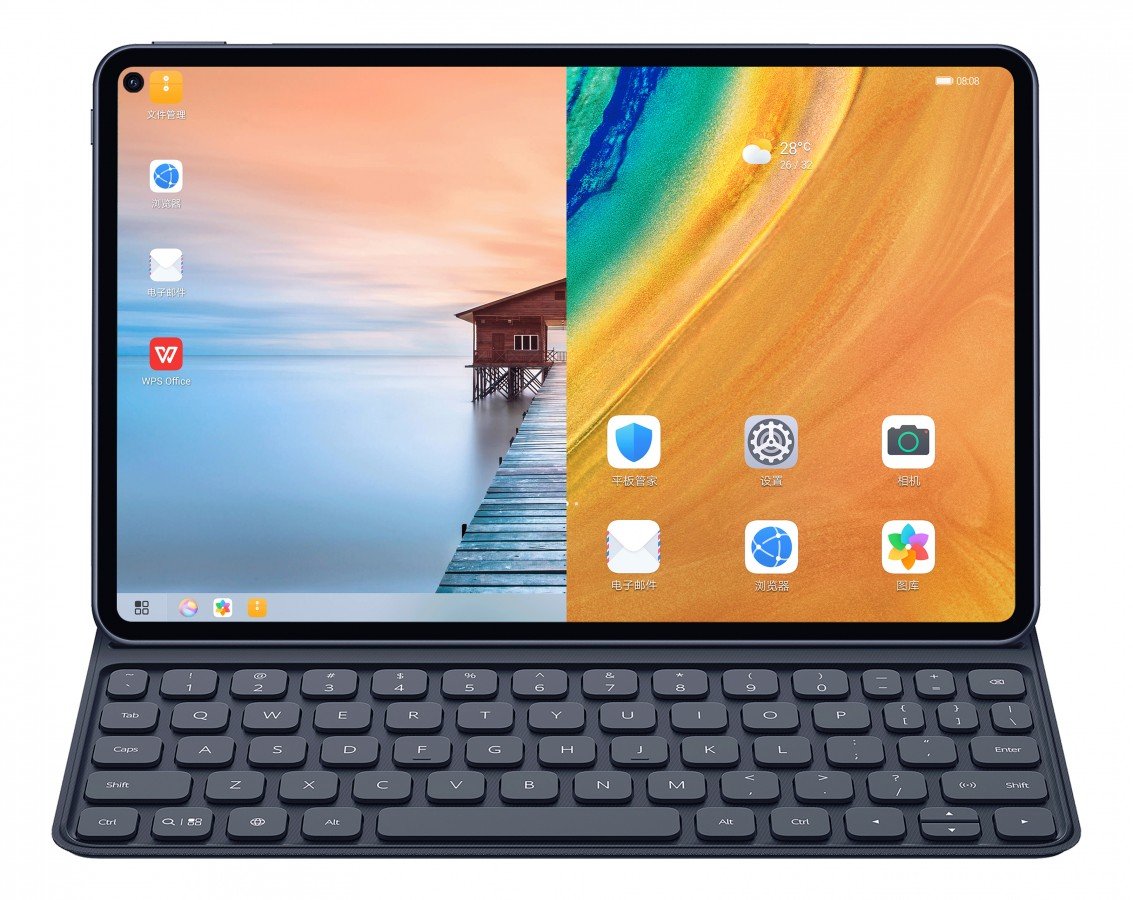
Це найпростіший і найпростіший спосіб, який ви можете використовувати для встановлення Google Play Store та завантаження служб Google Play на свій Huawei MatePad і Huawei MatePad Pro. Нижче ми розглянемо кроки, щоб завантажити Google Apps на свій MatePad. Давайте подивимося на деякі характеристики Pad нижче.
Huawei MatePad
Команда Huawei MatePad — це планшет преміум-класу від Huawei, який підтримує стилус, а також пропонує великий екран 10.4 дюйма з роздільною здатністю 1200 x 2000 пікселів. Він має чіпсет Kirin 810 з до 6 ГБ оперативної пам’яті та 128 ГБ вбудованої пам’яті. Huawei MatePad також підтримує карту micro SD.
Він поставляється з масивною батареєю ємністю 7250 мАг всередині, а також підтримує мережу 4G LTE. Huawei MatePad працює на базі операційної системи Android 10. Це означає, що на Pad немає магазину Google Play, тому причина цієї статті.
Huawei Matepad 10.4 (2022)
Huawei Matepad 10.4 — останній планшет від китайської компанії. Tab поставляється з екраном розміром 10.4 дюйма з роздільною здатністю 1200 x 2000 пікселів у співвідношенні 5:3 (щільність ~224 ppi). Він працює на базі Android 10, EMUI 10.1, без сервісів Google Play і має Kirin 820 5G (7 нм) із вбудованою пам’яттю 64 ГБ 4 ГБ ОЗУ та 128 ГБ 4 ГБ ОЗУ.
MatePad 10.4 живиться від масивної батареї ємністю 7250 мАг із швидкою зарядкою 22.5 Вт, і наразі він продається за ціною 350 євро.
Ви можете переглянути відео тут або перейти до кроків.

Як встановити Google Play Store на Huawei MatePad
Щоб встановити Google Play Store на свій Huawei MatePad, виконайте наведені нижче дії та повідомте нам, який із них підходить для вас, у розділі коментарів.
Спосіб 1. Установіть Google Play Store на Huawei MatePad і Pro через файл APK
Крок 1: Перейдіть до панелі програм Huawei MatePad.
Крок 2: Відкрийте Налаштування програми.
Крок 3: Тепер виберіть Розширені налаштування.
Крок 4: Натисніть наБезпека", А потім натисніть"Увімкнути встановлення з невідомих джерел".
Крок 5: Ви побачите сповіщення «цей тип файлів може пошкодити ваш пристрій”. Просто торкніться ОК, щоб підтвердити.
Крок 6: Завантажте Google Play Store з ТУТ.
Крок 7: Завантажте служби Google Play з ТУТ.
Крок 8: Завантажте Google Services Framework з ТУТ
Крок 9: Після встановлення всіх трьох файлів перейдіть до панелі програм і запустіть Google Play Маркет.
Крок 10: Тут вам потрібно буде увійти за допомогою свого облікового запису Google або створити його у кабіні, якщо у вас його немає.
Після цього ви можете відкрити магазин Google Play на своєму Huawei MatePad і завантажити будь-які додатки.
Спосіб 2. Установіть Google Play Store на Huawei MatePad через GSM Installer
Крок 1: Перейдіть до панелі програм Huawei MatePad.
Крок 2: Відкрийте Налаштування програми.
Крок 3: Виберіть "Advanced Settings".
Крок 4: Торкніться Безпека, потім натисніть «Увімкнути встановлення з невідомих джерел".
Крок 5: Тут вам потрібно буде завантажити та встановити інсталятор GSM ТУТ.
Крок 6: Після цього завантажте файл APK Google Play Store ТУТ.
Крок 7: Встановіть APK Google Play Store на свій телефон Huawei Y7p, а потім увійдіть і насолоджуйтеся завантаженням програм із Google Playstore.
Спосіб 3. Установіть Google Play Store на Huawei MatePad за допомогою програми встановлення Google
Крок 1: Завантажте файл .apk програми встановлення Google ТУТ і Google Play Store APK ТУТ.
Крок 2: Увімкніть невідомі джерела в налаштуваннях Huawei.
Крок 3: Тепер знайдіть файли APK, які ви щойно завантажили, і встановіть їх, дотримуючись інструкцій на екрані.
Крок 4: Після цього вам потрібно буде встановити пристрій Google Services Framework.
Крок 5: Просто натисніть червону кнопку, прийміть умови та надайте всі дозволи.
Крок 6: Тепер ви можете знайти Google Playstore і встановити його.
Крок 7: Бажано встановити Служби Google Play перед установкою Google Playstore.
Спосіб 4. Установіть Google Play Store на Huawei MatePad через додаток Chat Partner
Крок 1: Завантажте та встановіть додаток ТУТ.
Крок 2: Після запуску програми натисніть Виявити пристрій потім Відремонтуйте зараз, і, нарешті активувати.
Спосіб 5. Установіть Google Play Store або GMS на Huawei Matepad Pro через платформу служб Google
Крок 1: Завантажити Huawei Hi-Suite на вашому ПК.
Крок 2: Завантажте програму Lazy App і Google Apps з тут.
Крок 3: Як бачите, для виконання процесу потрібен комп’ютер.
Крок 4: Після встановлення цих програм на кроках 1 і 2 підключіть телефон Huawei до ПК за допомогою USB-кабелю та встановіть для нього режим передачі файлів.
Крок 5: Після цього перейдіть до Налаштувань і знайдіть HDB.
Крок 6: Тепер виберіть Дозволити HiSuite використовувати параметр HDB.
Крок 7: Зачекайте деякий час, поки ваш пристрій під’єднається до ПК через HiSuite.
Крок 8: Як тільки він буде підключений, ви побачите екран HiSuite на вашому ПК.
Крок 9: Тепер завантажте та розпакуйте файл Lzplay додаток на вашому ПК. З'явиться запит на пароль, просто введіть a12345678 як пароль. Добре, установка LZPLAY завершена.
Крок 10: Тепер ви можете перейти до свого пристрою Huawei і за допомогою програми для керування файлами встановити шість програм, які ви завантажили з кроку 2.
Крок 11: Переконайтеся, що ви встановлюєте всі програми по черзі та дозволяєте їм.
Крок 12: Після завершення встановлення запустіть файл Lzplay додаток на вашому пристрої. Натисніть Активувати та ігноруйте все, що ви бачите на екрані меню.
Крок 13: Це все. Просто зареєструйте свій пристрій за допомогою ідентифікатора Google.
Ось і все, хлопці. Сподіваємося, що ця стаття буде вам корисною. Однак якщо ви зіткнетеся з проблемою входу в обліковий запис Google, видаліть Google Play Store та встановіть його знову.






Коментарі (9)